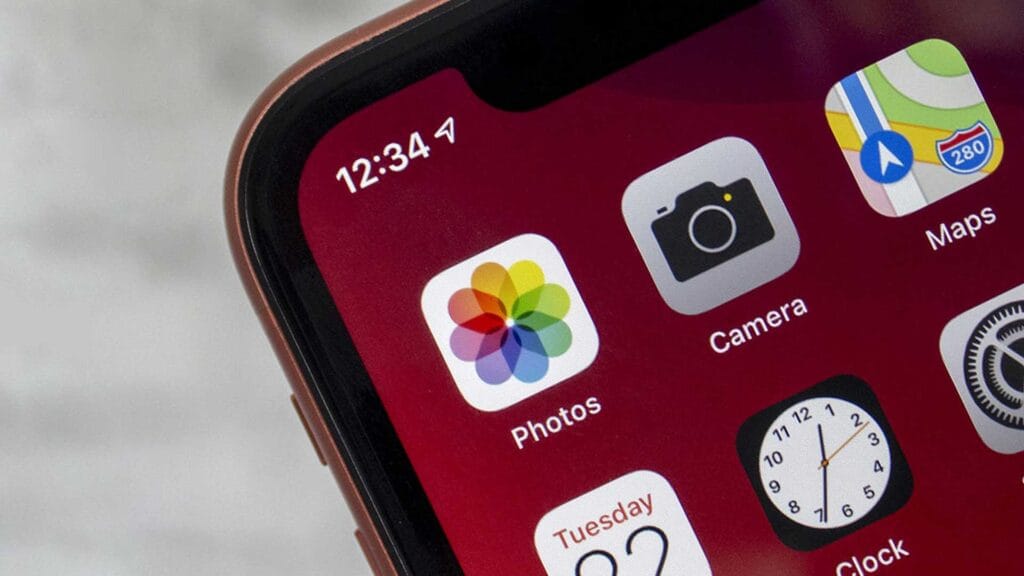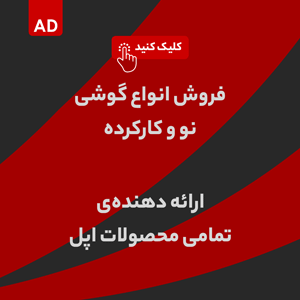چه عاشق برنامه Photos اپل باشید و چه از آن متنفر، این نرم افزار جایی است که به هر حال تمام عکس های شما در گوشی آیفون در آن ذخیره می شوند. با استفاده از ظرفیت های iCloud برنامه Photos یک راه بسیار آسان برای ردیابی تصاویرتان در سراسر اکوسیستم اپل است.
امروزه که دوربین های گوشی های اپل نامی برای خود دست و پا کرده اند، عکاسان آماتور و حرفه ای همگی در حال روی آوردن به دستگاه های این برند هستند تا بتوانند به بهترین شکل خاطرات و لحظات خود را ثبت کنند یا عکس و فیلم حرفه ای بگیرند. هر چه نباشد دوربین های اپل هنوز هم بهترین دوربین های گوشی های تلفن همراه در بازار هستند.
این مطلب در واقع یک راهنما برای درک بهتر نرم افزار Photos در آیفون است. با ما همراه باشید.
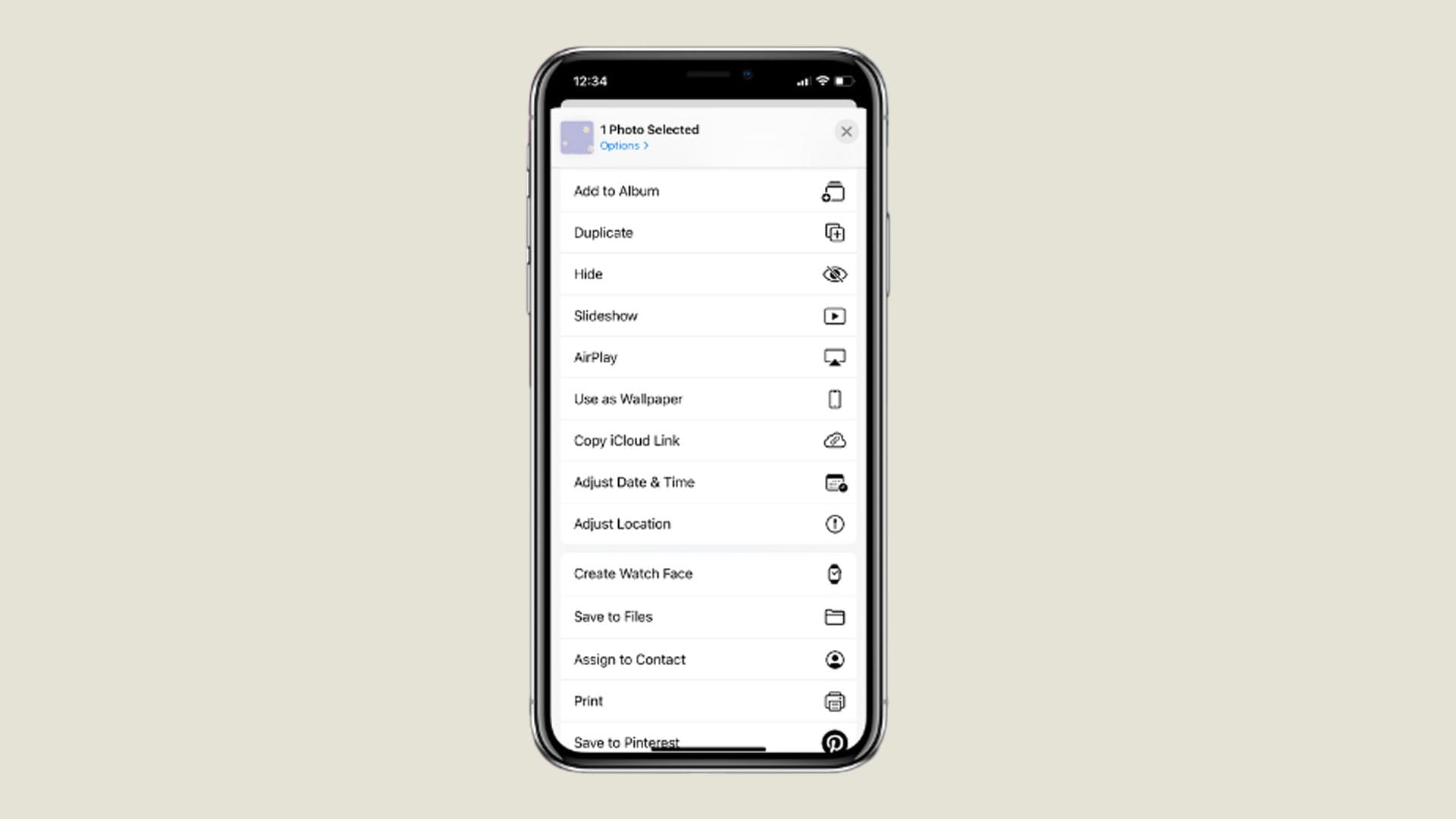
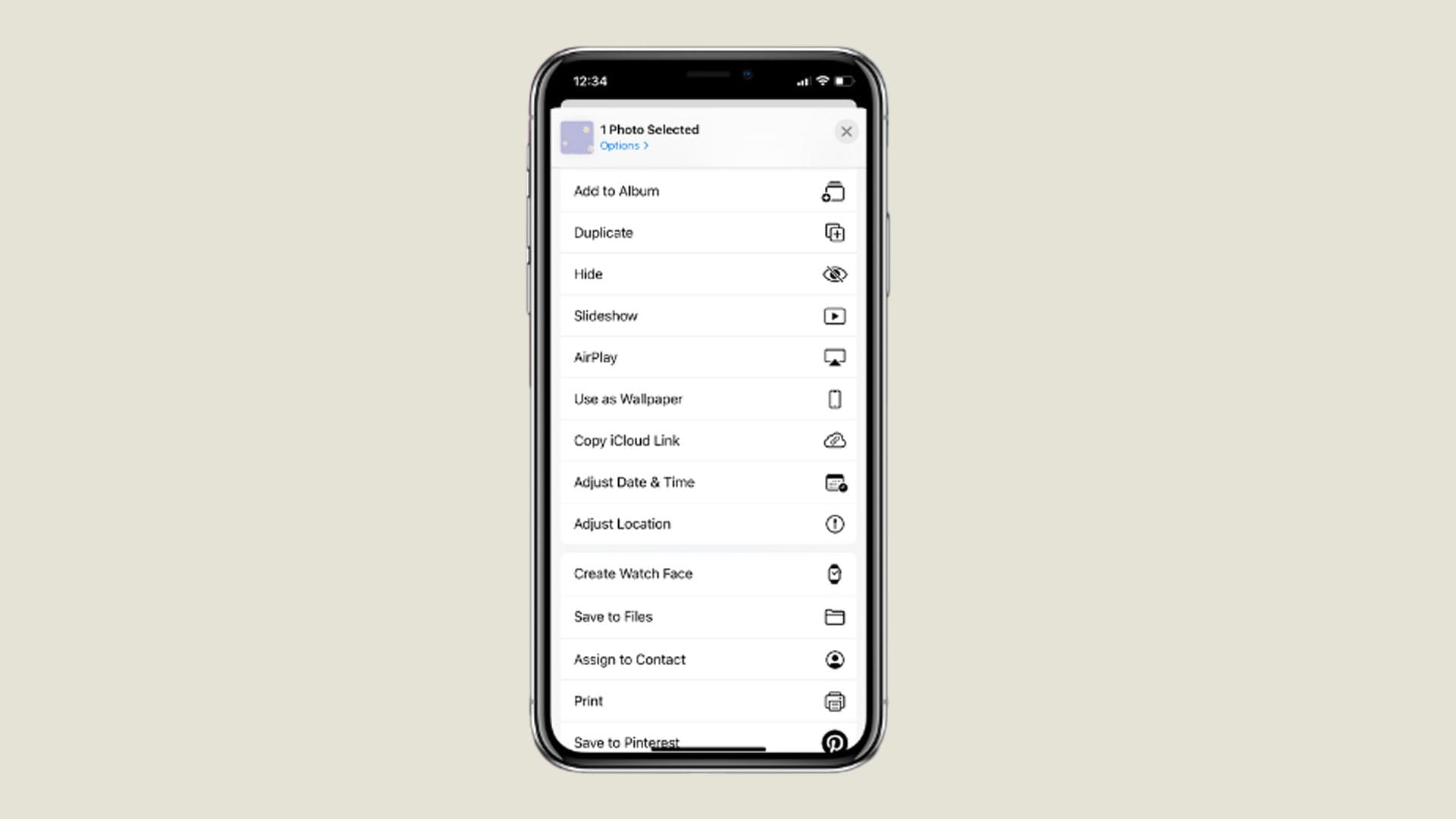
همه چیز در کتابخانه شما است!
وقتی وارد کتابخانه یا بخش library آیفون می شوید می توانید عکس های خود که بر اساس سال، ماه یا روز دسته بندی شده اند را ببینید. اگر مایلید تا همه فایل های موجود در کتابخانه را ببینید، می توانید گزینه “همه تصاویر” (All Photos) را انتخاب کنید. به عنوان کسی که خیلی عکس در گوشی نگه نمی دارم، دیدن عکس هایم با استفاده از گزینه “همه تصاویر” برای من راحت تر است.
در داخل برنامه راه های بسیار زیادی برای بهینه سازی تجربه کاربری شما تعبیه شده است. شما می توانید یک عکس را انتخاب کنید و کلید “به اشتراک گذاری” واقع در گوشه پایین سمت چپ را فشار دهید. اگر صفحه باز شده را به پایین اسکرول کنید با فهرست بلند و بالایی از کارهای مختلفی که می توانید با عکس مورد نظر انجام دهید رو به رو خواهید شد.
با این کلید شما می توانید تصویر را مخفی کنید، یک اسلاید شو ایجاد کنید، آن را با استفاده از AirPlay به یک دستگاه دیگر منتقل کنید، یک Watch Face بسازید یا حتی آن را چاپ کنید. در کنار اینها عملکردهای خاص تری هم هستند که می توانید روی عکس انجام دهید، از جمله تعیین تاریخ، زمان، لوکیشینی که عکس در آن گرفته شده است، یا اختصاص دادن آن به یکی از مخاطبین خود. با تمام کارهای مختلفی که می توان در برنامه photo انجام داد، دیگر نیازی به استفاده از دیگر نرم افزارهای مرتب سازی عکس ها نیست.
خاطرات گذشته را با قابلیت For You زنده کنید
شما می توانید در تب For You در نرم افزار Photos، تمام خاطرات ثبت شده در سال گذشته خود را مشاهده کنید. همچنین می توانید این خاطرات را با اسم دیگری نامگذاری کنید یا حتی کاری کنید تا عکس های یک شخص خاص کمتر نمایش داده شوند. در قسمت پایین صفحه در این برنامه، عکس هایی را پیدا خواهید کرد که توسط دیگر کاربران iOS با شما به اشتراک گذاشته شده اند. این بخش بیشتر شبیه ” از طرف {نام مخاطب}” خواهد بود.
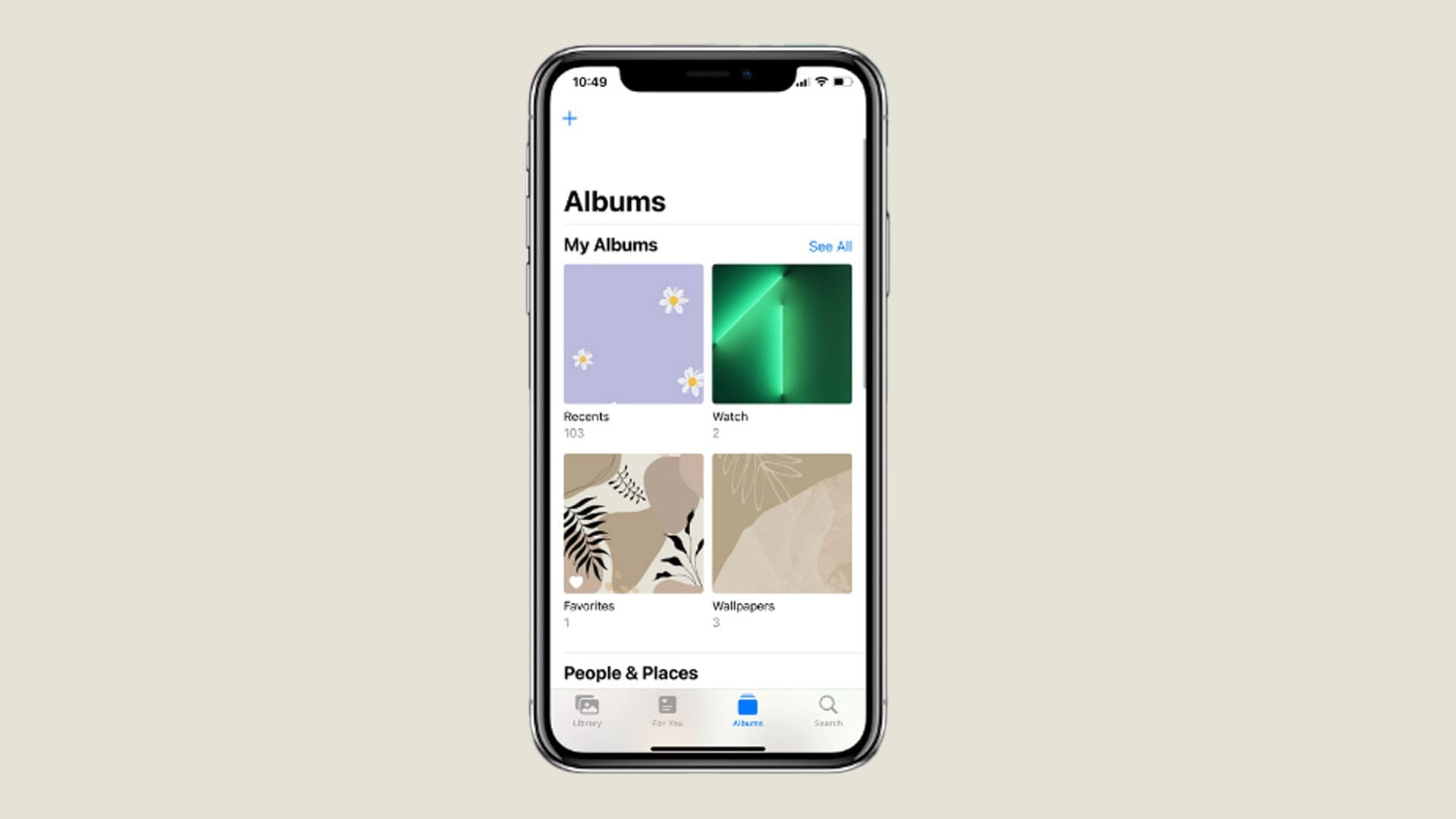
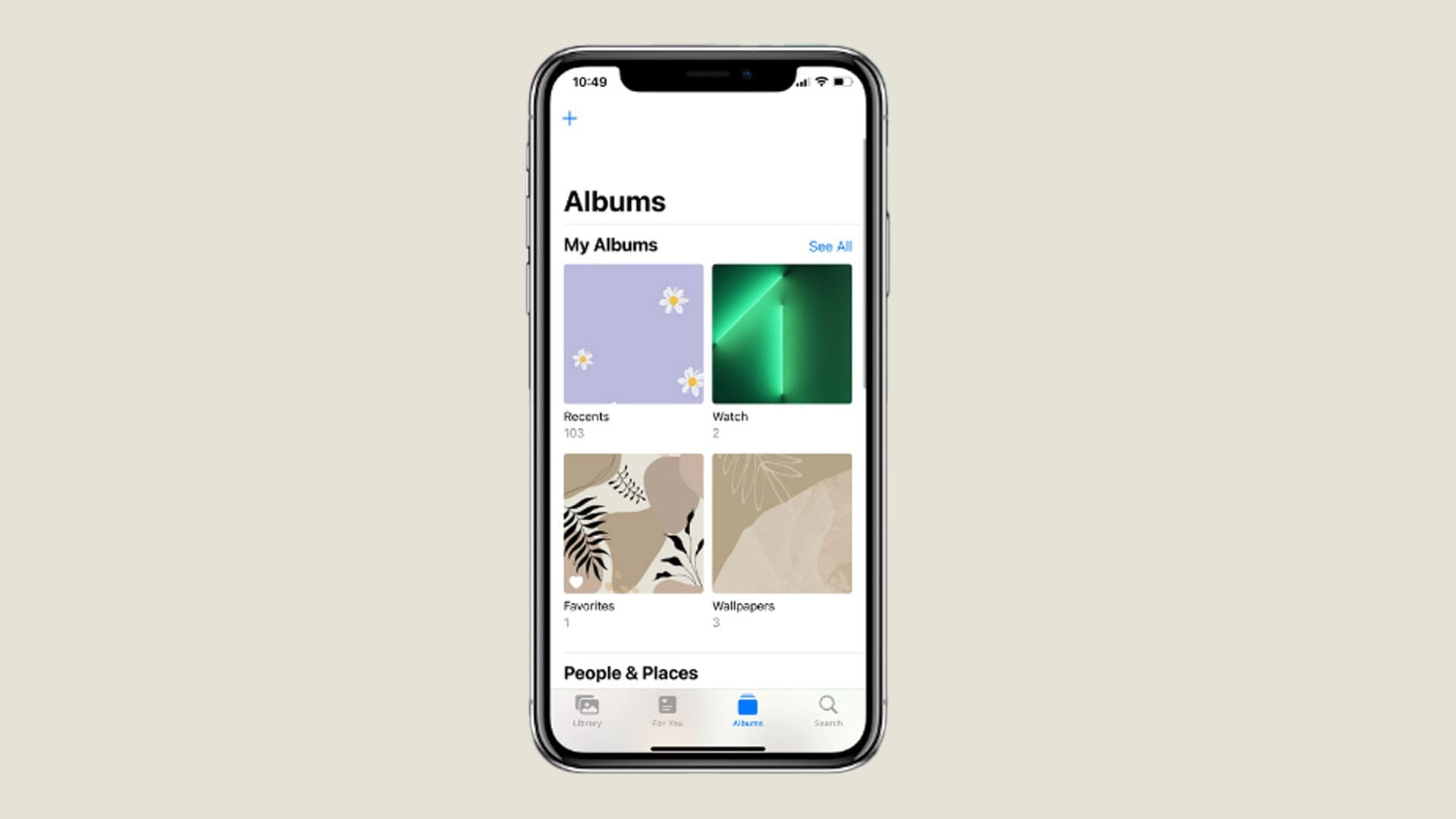
مرتب سازی آلبوم ها
بخش آلبوم ها در برنامه Photos راه خوبی برای مرتب کردن تصاویر بر اساس سوژه، نوع عکس و غیره است. برای ایجاد یک آلبوم جدید باید علامت “+” را در گوشه سمت چپ و بالا صفحه تصویر انتخاب کنید. شما می توانید با این کلید یک آلبوم جدید، یا یک فولدر جدید یا آلبومی به اشتراک گذاشته شده با دیگر کاربران آیفون ایجاد کنید.
برای حذف کردن یک آلبوم باید به تب آلبوم ها در قسمت پایین بروید و سپس گزینه “ادیت” را در گوشه بالا و راست تصویر انتخاب کنید. با این کار یک علامت منفی قرمز رنگ در کنار هرکدام از آلبوم ها ظاهر می شود. با فشار دادن هر کدام از این منفی های قرمز می توانید هر آلبومی که مایل هستید را پاک کنید.
مردم و مکان ها
این برنامه از قابلیت تشخیص چهره برای شناسایی افرادی که در عکس حاضر هستند استفاده می کند. نکته جالب آن این است که شما می توانید روی عکس یک نفر ضربه بزنید و سپس تمام عکس های او که در گالری شما موجود هستند را یکجا ببینید. شما می توانید پروفایل افراد را به مخاطب آنها اختصاص دهید یا نام های خاصی برایشان بگذارید.
بخش مکان ها هم شامل لوکیشن جغرافیایی عکس های شما می شود (آنهایی که با گوشی رفته اید). حتی یک نقشه هم در برنامه وجود دارد که شما می توانید در طول آن اسکرول کنید و ببینید که کدام عکس ها را در کجاها گرفته اید.
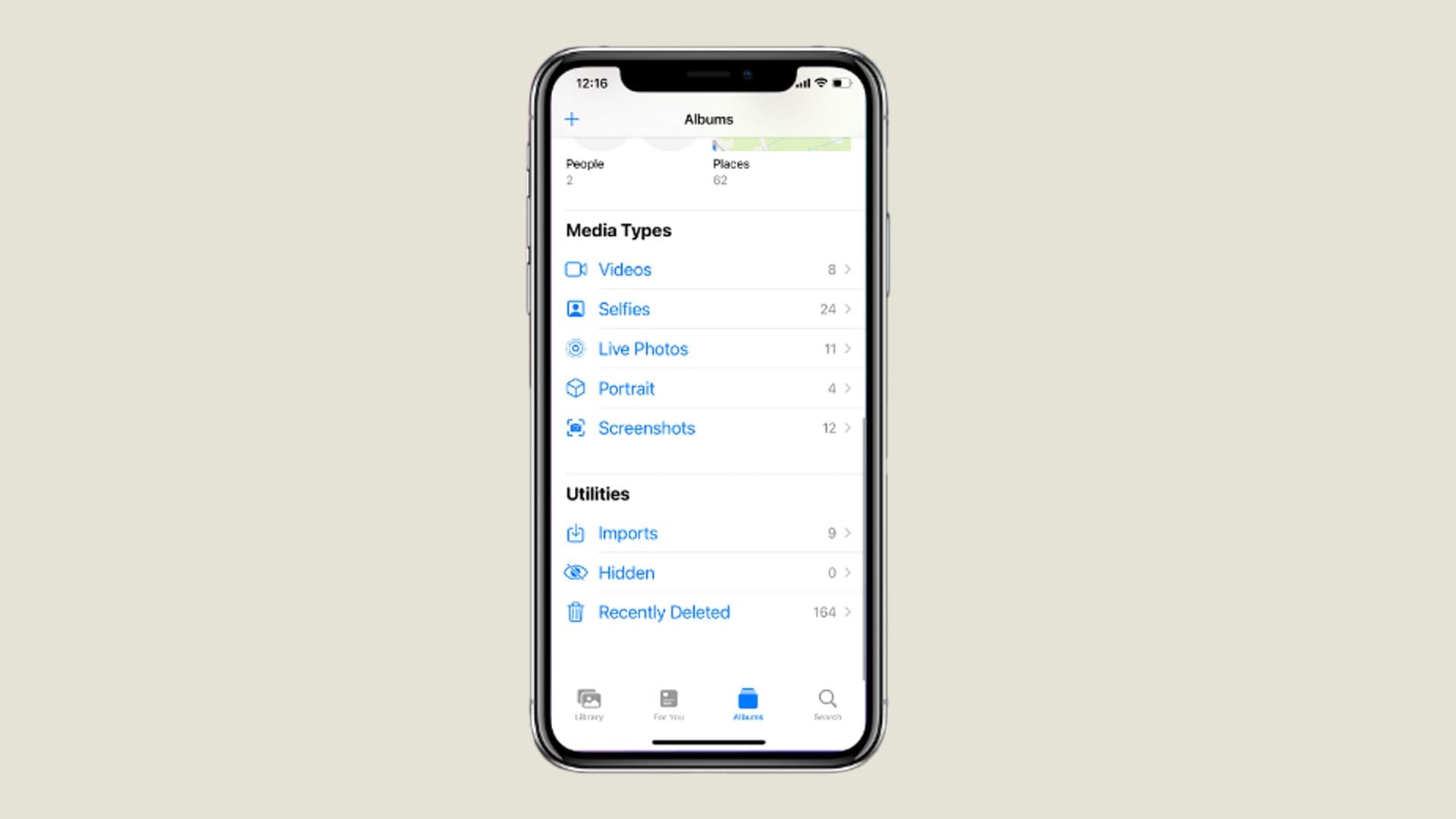
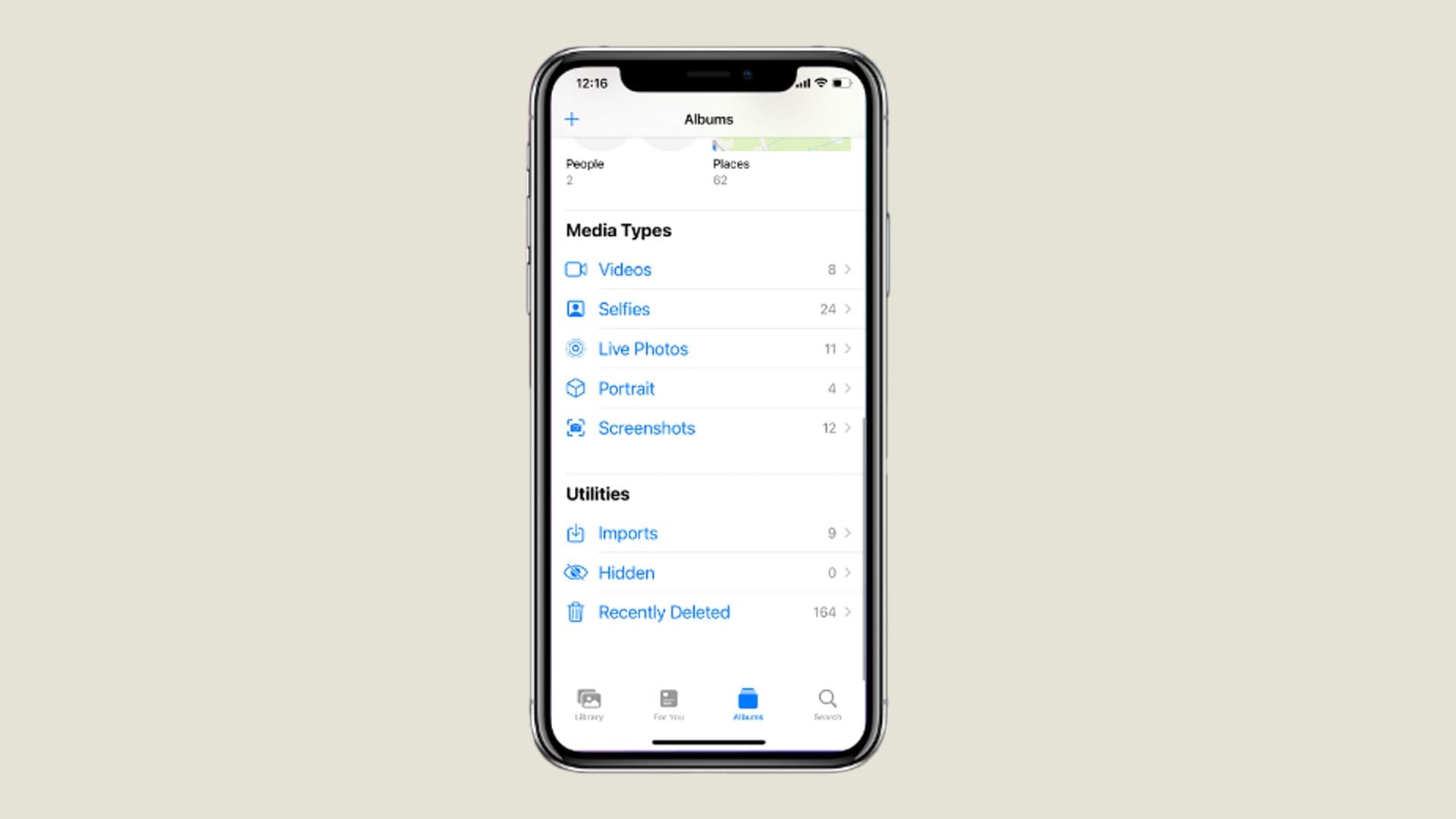
انواع فایل های رسانه ای (Media Types)
بخش Media Types برنامه Photos تصاویر موجود در کتابخانه آیفون شما را به گروه های مختلفی دسته بندی می کند. به عنوان مثال من می توانم ببینم که 9 ویدئو، 24 عکس سلفی، 11 عکس گرفته شده در حالت لایو مود، 4 عکس گرفته شده با حالت پرتره و 12 اسکرین شات در کتابخانه خود دارم.
این قابلیت به خصوص برای کسانی که کتابخانه های بزرگ و شلوغی دارند و به دنبال انواع خاصی از عکس ها در داخل آن می گردند مناسب است. Media Types دشواری و نیاز به اسکرول کردن در میان تعداد بیشماری از عکس ها را از میان بر می دارد و مخصوصا در شرایطی که دقیقا نمی دانید دنبال چه عکسی می گردید به درد می خورد.
فایده مندی (Utilities)
زیر بخش Utilities تصاویری را مشاهده خواهید کرد که در قسمت وارد شده ها (Imports) اِیردراپ شده اند. همچنین در این بخش می توانید عکس های مخفی شده و آنهایی که اخیرا پاکشان کرده اید را هم ببینید. عکس ها و ویدئوهایی که در زیر بخش “اخیرا پاک شده“( Recently Deleted) قرار گرفته اند تا 40 روز هنوز قابل بازیابی هستند و پس از آن برای همیشه پاک می شوند.
جستجو در میان کلکسیون عکس ها
بخش جستجو در برنامه Photos اپل درست مانند جستجو در برنامه داخلی گوگل است که شما می توانید با تایپ کردن در نوار جستجو به دنبال عکس هایی با لوکیشن، افراد و دسته بندی های خاص و غیره بگردید. همچنین زیر نوار جستجو می توانید روی یک لوکیشن خاص کلیک کنید تا عکس های مربوط به آنجا برای شما نمایش داده شود.
بخش “اخیرا جستجو شده” (Recently Searched) تاریخچه جستجوهای شما را حفظ می کند تا یادتان بماند که قبلا به دنبا چه عکس هایی می گشته اید.
مقاله آموزشی مرتبط: ۸ راه برای افزایش سرعت آیفون (۲۰۲۲)